系列文章
- 使用Cpolar搭建一个图片网站1 (所需软件安装准备)
- 使用Cpolar搭建一个图片网站2 (Piwigo网站环境准备及安装)
- 使用Cpolar搭建一个图片网站3 (用cpolar发布piwigo网站)
上一篇
在上篇文章中,我们为大家介绍并安装了搭建Piwigo图片网站所需的各个软件,以及网站运行所需的环境软件。接下来,我们需要对PHPstudy进行设置,使其能生成Piwigo运行所需的环境。
首先打开PHPstudy的主界面,点击左上方的“创建网站”按钮,进入网站环境设置界面。

在“创建网站”的设置界面,我们需要对“域名”、“端口”、“根目录”、“创建环境”几个项目进行设置。“域名”项我们可以随便设置,因为其并不会显示在实际网络地址上,这个例子中我们输入“tupian”;“端口”项我们先勾选“http”再在其后的空格里输入打算使用的端口号(只要选择未被占用的端口号即可),这里我们选择80端口;“根目录”我们需要选择Piwigo文件夹在电脑中的位置,可以点击栏位后的浏览按钮进行选择,确定Piwigo文件夹位置后,点击下方的“选择文件夹”进行确定;

在“创建环境”项,我们需要勾选“创建FTP”和“创建数据库”两项。首先是“创建FTP”。勾选后,PHPstudy会自动跳出FTP服务的设置页面,主要设置内容为FTP服务器的用户名和密码,这里我们把用户名设置为piwigo,密码随意;而根目录为软件自动填入,我们不必更改。完成设置后,我们点选“确认”按钮完成设置。
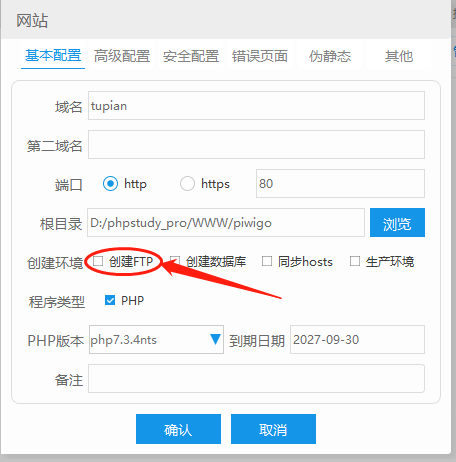

在“创建数据库”项,我们同样要对数据库进行基本设置,包括数据库的名称、数据库的管理员用户名和密码。这里我们将数据库命名为piwigo,管理员名设置为tupian,密码设为容易记忆的密码(为保证数据安全,数据库密码最好设置复杂一些。这里为举例,因此不设过于复杂)。


需要注意的是,我们需要妥善保存数据库名称、管理员用户名及其密码,在之后正式安装piwigo时会用到这些数据。
在完成以上设置后,我们就可以点击下方的“确认”按钮,建立起适合piwigo网页程序运行的环境。


接下来,我们在PHPstudy主界面的“网站”页面,找到我们设立的“tupian”网页,并点击该网站条目右侧的“管理”按钮,找到并点击“打开网站”选项,就能正式进入Piwigo的网页安装界面。


安装piwigo网页程序,很像安装wordpress。首先我们在“基本设置”栏选择合适的语言,这里选择“简体中文”;接着在“数据库”设置栏位,我们就要输入在PHPstudy中设置的数据库信息,包括数据库名称、数据库管理员用户名和密码,而由于数据库的位置在本地电脑上,因此MySQL的主机地址选择localhost;最后是“管理员账户设置”,这里的设置可以看做是piwigo的注册步骤(我们选择输入的注册用户名,会直接显示在我们的图片网站上,因此应谨慎选择),而“邮箱地址”选项最好填入真实使用的邮箱,方便找回piwigo注册信息。

在完成各项设置后,我们就能点击下方的“开始安装”按钮。只需等待一小会儿,就能显示Piwigo安装完成
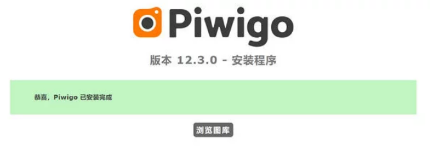
至此,我们在本地电脑上成功安装了piwigo图片软件。接下来,我们只要将本地运行的piwigo网页,通过cpolar建立的内网穿透数据隧道发布到公共互联网,就能建立起一个个人拥有的云图片库。由于篇幅所限,这部分内容我们会在下篇文章中为大家详细介绍。如果您对cpolar的使用有任何疑问,欢迎与我们联系,我们必将为您提供力所能及的协助。当然也欢迎加入cpolar的VIP官方群,共同探索cpolar的无限潜能。
下一篇
























 306
306











 被折叠的 条评论
为什么被折叠?
被折叠的 条评论
为什么被折叠?








